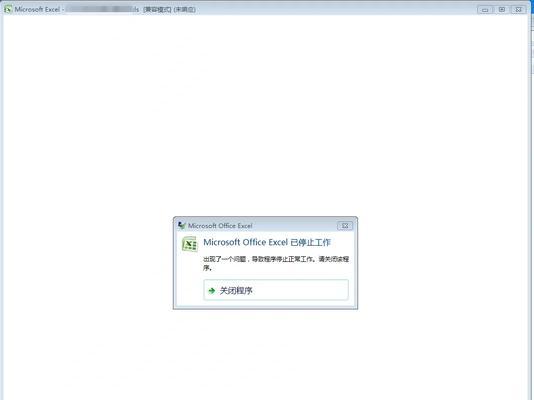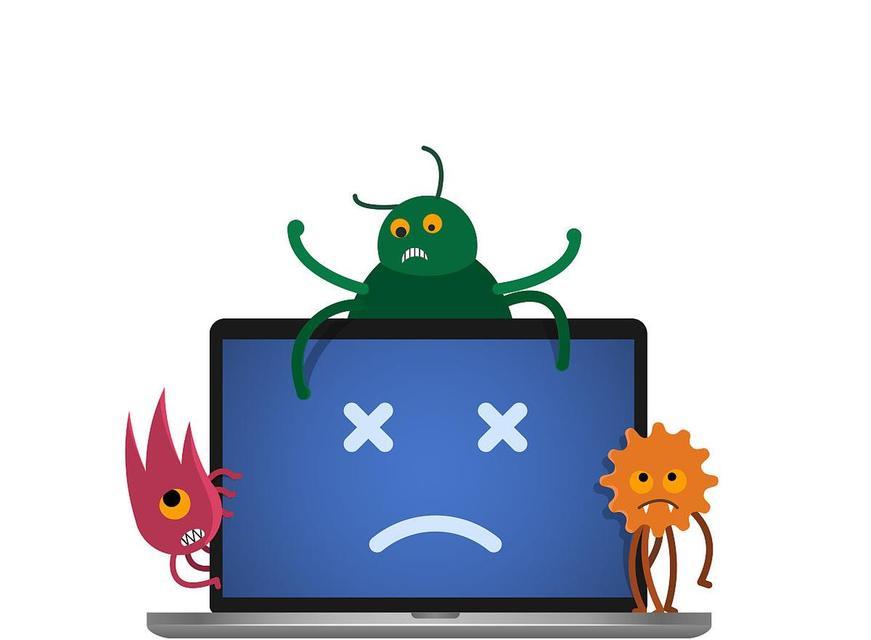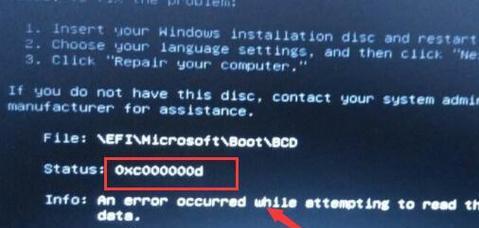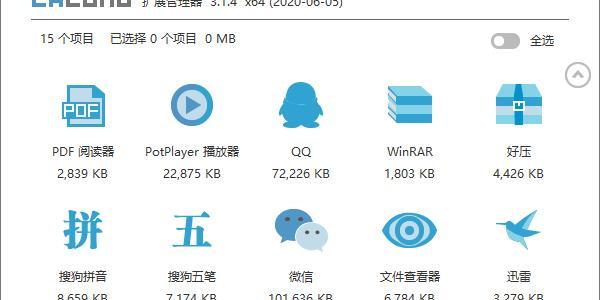在现代社会,电脑已经成为我们生活中不可或缺的一部分。然而,对于许多初学者来说,安装电脑系统常常是一项令人头疼的任务。本文将介绍一种简便快捷的一键安装电脑系统教程,帮助读者轻松掌握,即使是零基础的人也能够轻松搞定电脑系统安装。
一、准备工作:下载和准备系统镜像文件
在开始安装之前,我们需要下载并准备好所需的系统镜像文件。这里我们以Windows10为例,你可以从Microsoft官方网站下载到最新版本的Windows10系统镜像文件。
二、制作启动盘:使用工具制作启动盘
制作一个启动盘是安装电脑系统的关键步骤之一。我们可以使用许多工具来制作启动盘,如Rufus、WinToUSB等。选择一个适合自己的工具,按照软件提供的操作指引,将系统镜像文件写入U盘或DVD。
三、设置启动项:进入BIOS设置启动项
在安装系统之前,我们需要进入电脑的BIOS界面,设置U盘或DVD为启动项。每个品牌的电脑进入BIOS的方法都不同,通常在开机时按下Del、F2、F12等键进入BIOS设置。
四、启动安装:重启电脑,从U盘或DVD启动安装
完成BIOS设置后,重启电脑。电脑将会从U盘或DVD启动,并进入系统安装界面。按照屏幕上的指引,选择安装选项,等待安装程序加载。
五、选择分区:为系统分配硬盘空间
在安装过程中,我们需要选择一个分区来安装系统。如果你的电脑之前已经安装了其他操作系统,可以选择将系统安装在空闲的分区上,或者选择重新分区来清空硬盘并安装系统。
六、安装过程:等待安装程序完成
一旦选择了分区,安装程序将会开始复制文件、安装组件等操作。这个过程可能需要一些时间,请耐心等待。
七、设置个性化选项:选择语言、时区等设置
在安装过程的某个阶段,系统会要求我们进行一些个性化的设置,如选择语言、时区、键盘布局等。根据自己的需求进行选择,并按照指引完成设置。
八、输入许可证密钥:输入系统许可证密钥
在继续安装之前,系统可能会要求我们输入许可证密钥。这是为了验证你的系统是否合法。在开始安装前,确保你已经获取了合法的许可证密钥,并将其输入到相应的位置。
九、等待安装完成:耐心等待安装程序完成
完成上述设置后,我们只需要耐心等待安装程序继续运行,直到安装完成。这个过程可能需要一些时间,取决于你的电脑配置和系统镜像文件的大小。
十、登录系统:创建用户账户并登录
当安装程序完成后,系统将会要求我们创建一个用户账户,并设置登录密码。这个账户将成为我们使用电脑的主要账户,用于登录操作系统。
十一、安装驱动程序:安装硬件设备驱动程序
安装完系统后,我们可能需要安装一些硬件设备的驱动程序,如显卡驱动、声卡驱动等。你可以从各个硬件厂商的官方网站上下载最新版本的驱动程序,并按照说明进行安装。
十二、更新系统:下载并安装系统更新补丁
安装完驱动程序后,我们还需要下载并安装系统的更新补丁。这些更新补丁可以修复系统漏洞、提升系统的稳定性和性能。你可以通过WindowsUpdate或者从Microsoft官方网站上手动下载更新补丁。
十三、安装常用软件:根据需要安装常用软件
安装完系统更新补丁后,我们可以根据自己的需求,安装一些常用的软件,如办公软件、浏览器、音视频播放器等。这些软件可以提升我们的工作效率和娱乐体验。
十四、备份重要数据:确保数据安全
在使用电脑之前,我们应该养成定期备份重要数据的习惯。这样,即使系统出现故障,我们的数据也能够得到有效保护。选择一个合适的备份工具,定期备份重要文件和个人数据。
十五、享受新系统:尽情享受电脑新系统带来的便利
经过以上步骤,我们已经成功安装了电脑系统。现在,是时候尽情享受新系统带来的便利了!探索各种功能,定制个性化设置,让电脑真正成为你工作和娱乐的得力助手。
通过本文的一键安装电脑系统教程,我们可以看到,安装电脑系统并不是一件困难的事情。只要按照步骤进行,配合简便快捷的一键安装工具,即使是零基础的人也能够轻松搞定。安装好系统后,记得及时备份重要数据,并定期更新系统和软件,以保持电脑的安全和稳定性。现在,赶紧动手吧,尝试一下自己安装电脑系统的乐趣吧!